
V tomto tutoriálu vám ukážeme, jak nainstalovat MySQL Workbench na Ubuntu 20.04 LTS. Pro ty z vás, kteří to nevěděli, MySQL Workbench je GUI aplikace, která umožňuje správcům databází a vývojářům ke správě, vývoji, návrhu, vytváření a údržbě databázových systémů MySQL. Tento nástroj používají především databázoví architekti, administrátoři a vývojáři databází k vizualizaci návrhu databáze.
Tento článek předpokládá, že máte alespoň základní znalosti Linuxu, víte, jak používat shell, a co je nejdůležitější, hostujete svůj web na vlastním VPS. Instalace je poměrně jednoduchá a předpokládá, že běží v účtu root, pokud ne, možná budete muset přidat 'sudo ‘ k příkazům pro získání oprávnění root. Ukážu vám krok za krokem instalaci MySQL Workbench na Ubuntu 20.04 (Focal Fossa). Můžete postupovat podle stejných pokynů pro Ubuntu 18.04, 16.04 a jakoukoli jinou distribuci založenou na Debianu, jako je Linux Mint.
Předpoklady
- Server s jedním z následujících operačních systémů:Ubuntu 20.04, 18.04, 16.04 a jakoukoli jinou distribucí založenou na Debianu, jako je Linux Mint.
- Abyste předešli případným problémům, doporučujeme použít novou instalaci operačního systému.
- Přístup SSH k serveru (nebo stačí otevřít Terminál, pokud jste na počítači).
non-root sudo usernebo přístup kroot user. Doporučujeme jednat jakonon-root sudo user, protože však můžete poškodit svůj systém, pokud nebudete při jednání jako root opatrní.
Instalace MySQL Workbench na Ubuntu 20.04 LTS Focal Fossa
Krok 1. Nejprve se ujistěte, že všechny vaše systémové balíčky jsou aktuální, spuštěním následujícího apt příkazy v terminálu.
sudo apt update sudo apt upgrade
Krok 2. Instalace MySQL Workbench na Ubuntu 20.04.
Nyní přidáme úložiště MySQL do vašeho systému Ubuntu pomocí následujícího příkazu:
wget https://dev.mysql.com/get/mysql-apt-config_0.8.15-1_all.deb
Potom spusťte instalační skript, který za vás nakonfiguruje úložiště MySQL APT:
sudo apt install ./mysql-apt-config_0.8.15-1_all.deb
Během instalace budete vyzváni k výběru verze MySQL a ta bude předem vybrána. Vyberte tedy OK pomocí klávesy dolů a stiskněte Enter.
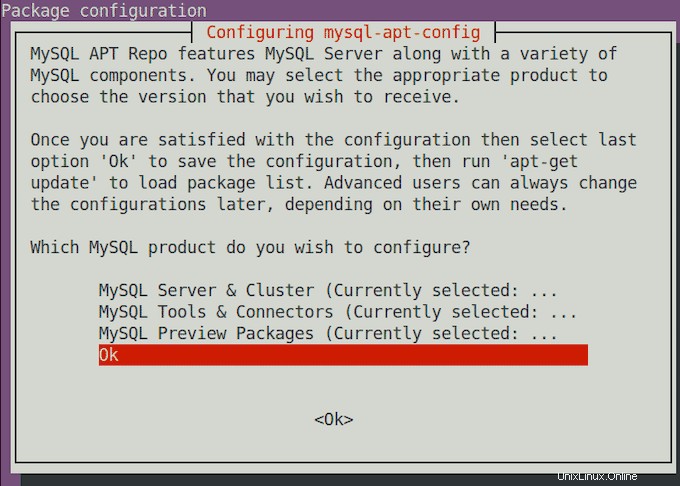
Po dokončení aktualizujte mezipaměť apt a nainstalujte pracovní plochu MySQL pomocí následujícího příkazu:
sudo apt update sudo apt install mysql-workbench-community
Krok 3. Přístup k MySQL Workbench na Ubuntu.
Po úspěšné instalaci můžete spustit aplikaci a připojit svůj databázový server, abyste mohli začít spravovat z grafického rozhraní.
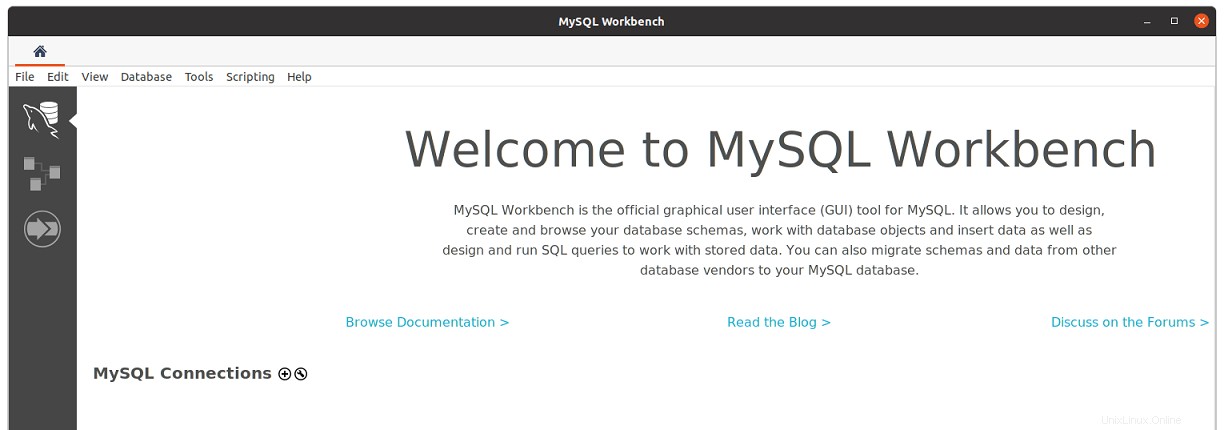
Blahopřejeme! Úspěšně jste nainstalovali MySQL Workbench. Děkujeme, že jste použili tento návod k instalaci MySQL Workbench do vašeho systému Ubuntu 20.04 LTS Focal Fossa. Pro další pomoc nebo užitečné informace vám doporučujeme navštívit oficiální Web MySQL.